电脑桌面图标倒了怎么调回来 电脑屏幕倒过来了怎么调正
更新时间:2023-12-24 09:10:19作者:jiang
在日常使用电脑的过程中,有时候我们可能会遇到一些奇怪的问题,比如电脑桌面图标突然倒了,或者电脑屏幕不知何故倒过来了,这些问题看起来可能让人感到困惑,但实际上解决起来并不困难。在这篇文章中我们将为大家介绍一些简单的方法,来帮助大家调正电脑桌面图标和屏幕的倒置问题,让您的电脑恢复正常使用。无论您是对电脑了解得多还是少,都可以轻松跟随我们的指引,解决这些烦人的问题。让我们一起来看看吧!
具体方法:
1.如图,目前的电脑桌面是倒过来的,看着沫沫脖子都要断了,接下来介绍解决办法。
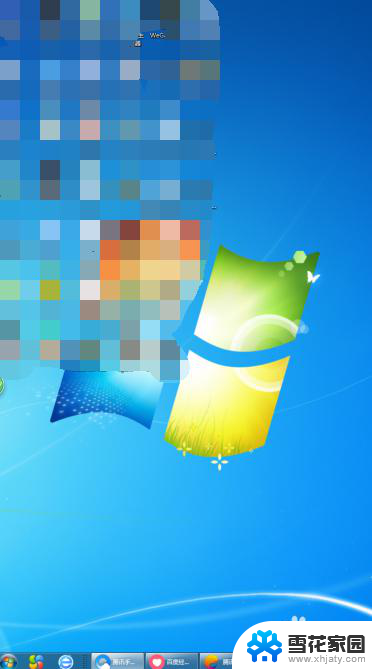
2.方法1
鼠标右键单击桌面空白处,在弹出的选项中选择【图形选项】。
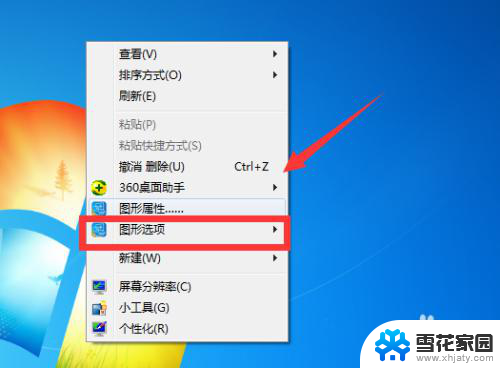
3.接下来再依次点击【旋转】→【旋转至0度】即可将倒了的桌面转正。
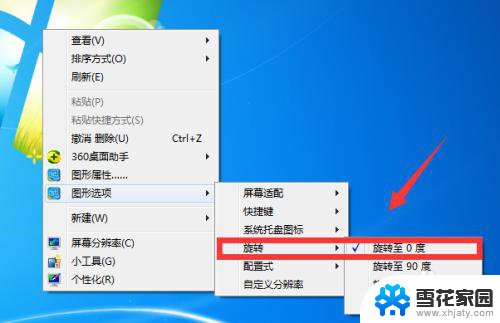
4.方法2
同样是单击鼠标右键,这次选择【个性化】。
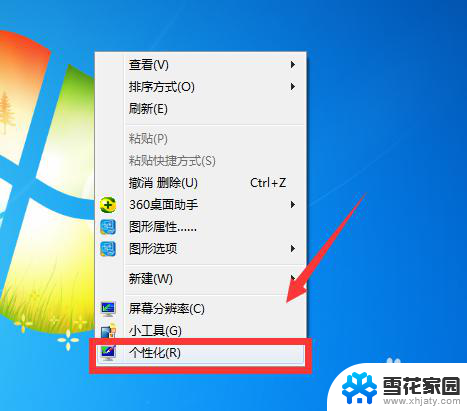
5.进入个性化栏,依次点击【显示】→【更改显示器设置】。
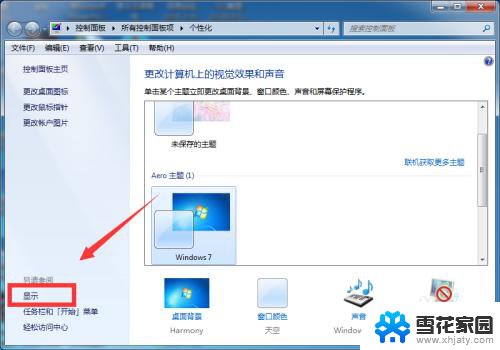
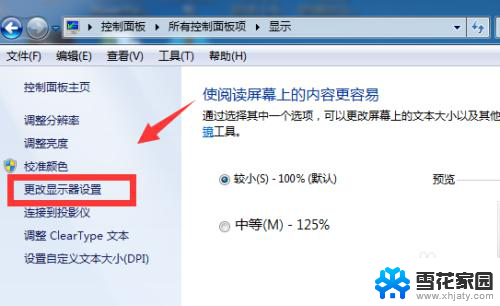
6.在更改显示器外观一栏将方向右纵向改为横向,最后点击【确定】同样也能让电脑桌面恢复正常。
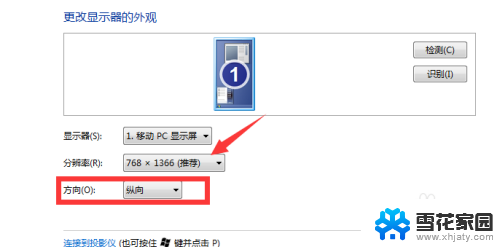
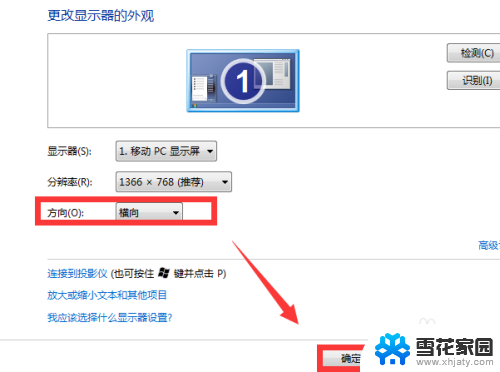
以上是关于如何恢复电脑桌面图标倒置的全部内容,如果有任何疑问,请参考以上步骤进行操作,希望对大家有所帮助。
电脑桌面图标倒了怎么调回来 电脑屏幕倒过来了怎么调正相关教程
-
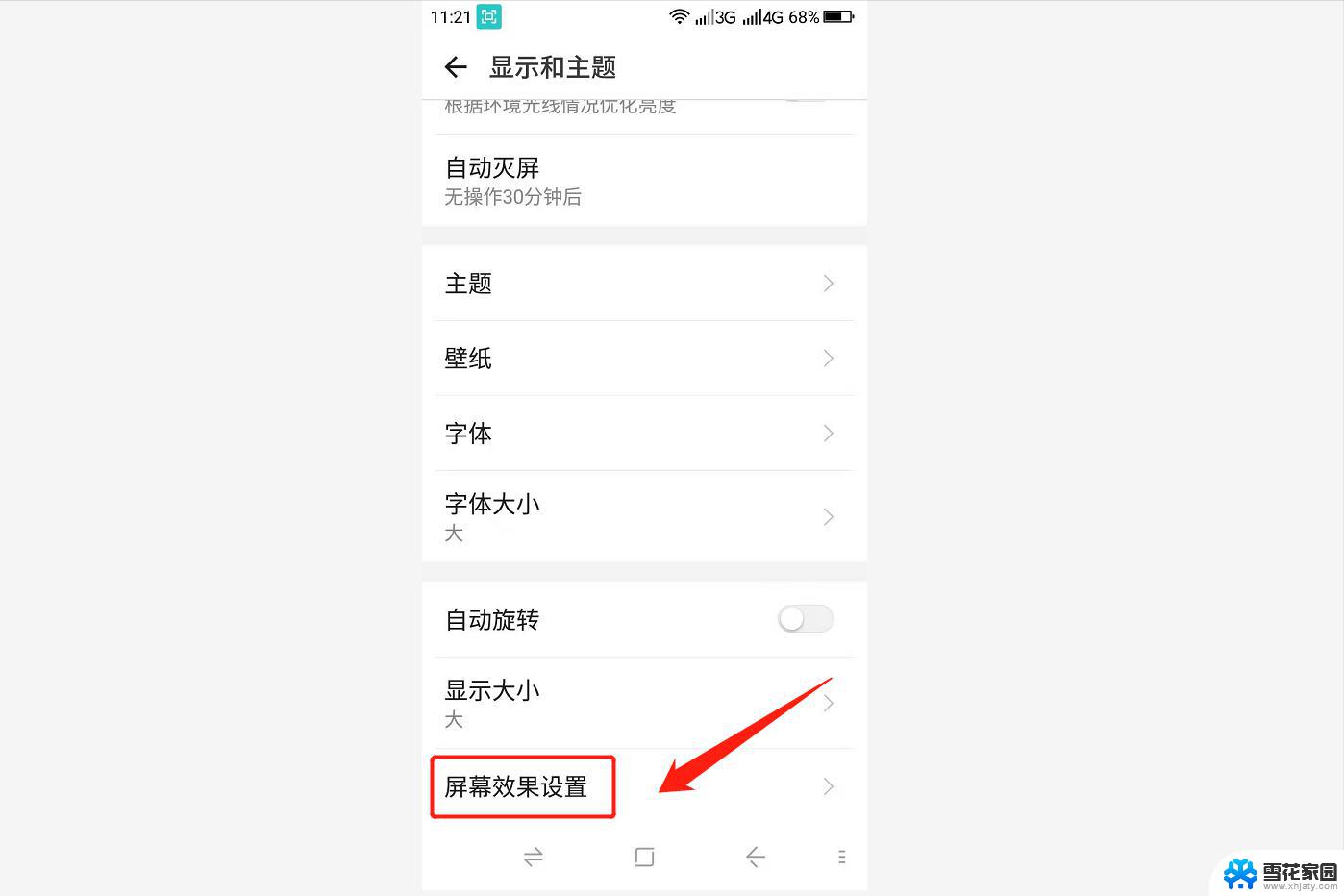 手机屏幕调黑了怎么调回来 苹果手机黑屏闪烁怎么办
手机屏幕调黑了怎么调回来 苹果手机黑屏闪烁怎么办2024-04-02
-
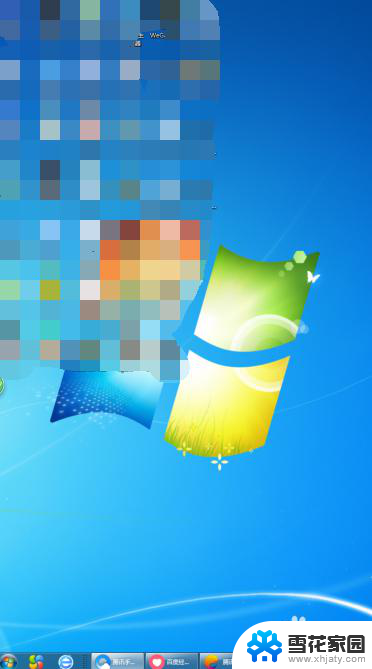 笔记本电脑屏幕反了要怎么弄过来 电脑屏幕反转怎么办
笔记本电脑屏幕反了要怎么弄过来 电脑屏幕反转怎么办2024-04-11
-
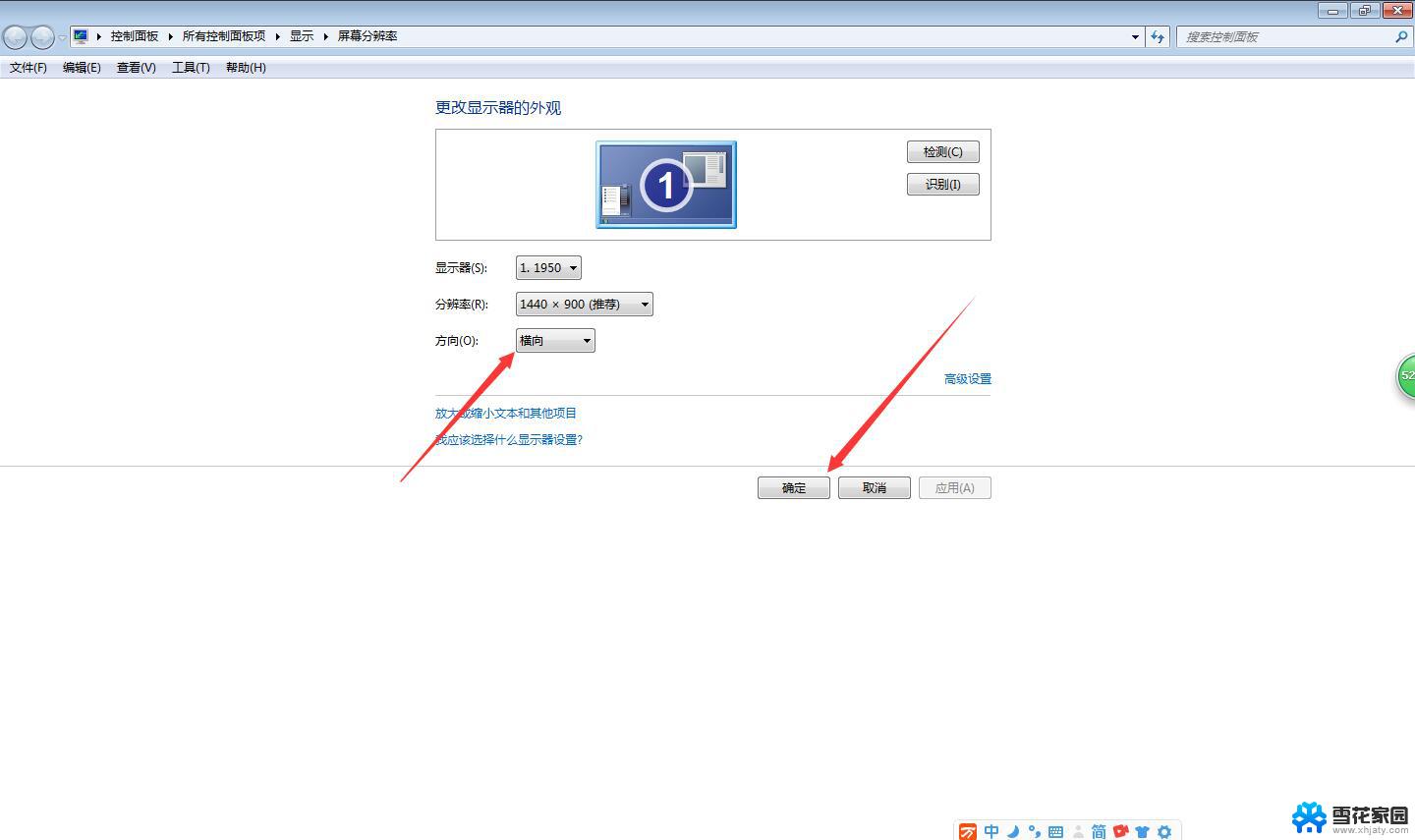 电脑显示桌面横过来了怎么办 电脑横屏切换方式
电脑显示桌面横过来了怎么办 电脑横屏切换方式2024-03-01
-
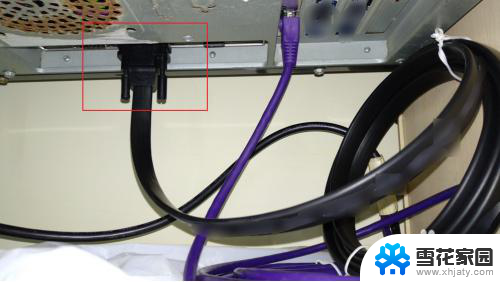 电脑屏幕变红色了怎么调回来 电脑屏幕突然变成红色怎么解决
电脑屏幕变红色了怎么调回来 电脑屏幕突然变成红色怎么解决2024-02-05
- 笔记本桌面反了怎么设置回来 电脑桌面显示翻转怎么办
- 电脑如何调回原来桌面 如何还原电脑桌面
- 桌面图标间隙变大了怎么调小 桌面图标的间距调整教程
- 笔记本鼠标左键变成右键了怎么办 电脑鼠标左键和右键功能对调了怎么改回来
- 电脑桌面壁纸颜色不正怎么设置 电脑屏幕颜色失真怎么调
- 电脑调节不了屏幕亮度 电脑屏幕亮度无法调整怎么解决
- 打印机显示脱机状态怎么解决win0 打印机脱机无法打印怎么办
- window系统怎么设置锁屏密码 电脑桌面密码安全设置
- windows可以删除文件 笔记本文件删除方法
- 惠普windows七系统的电脑怎么恢复出厂设置? 笔记本电脑系统恢复方法
- window 10如何调电脑亮度 电脑屏幕亮度调节方法
- 电脑提示windows无法格式化怎么办 windows无法完成格式化的解决办法
电脑教程推荐